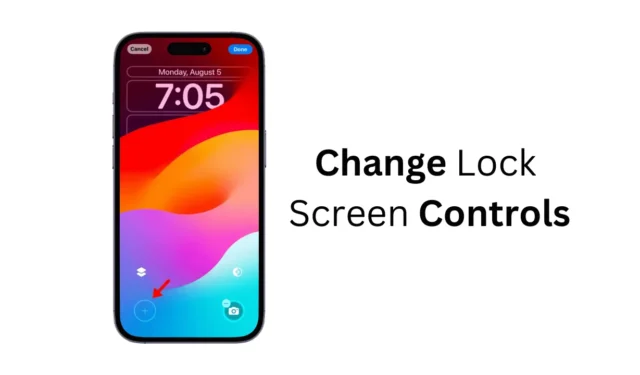
Apple は iOS 18 のリリースによりカスタマイズ機能を強化しました。iOS 18 の最初のパブリック ベータ版では、iPhone に無限の可能性がもたらされますが、その一部はまだ探索されていません。
コントロールセンターのカスタマイズ、画面上の任意の場所にアプリアイコンを配置、アプリアイコンの色を変更する以外にも、iOS 18 ではロック画面のカスタマイズ オプションも提供されます。
iOS 18でロック画面のコントロールを切り替える
はい、新しくリリースされた iOS 18 では、ロック画面で古くからあるカメラと懐中電灯のコントロールを別のものに変更できます。
iPhone が最新の iOS 18 を実行している場合は、懐中電灯ボタンとカメラボタンを 50 を超えるさまざまなオプションに交換できます。
ロック画面ボタンを選択して、アプリを起動したり、機能にアクセスしたり、システム設定を変更したり、その他の操作を実行できます。ロック画面のコントロール ボタンにショートカットを割り当てることもできます。
また、作成するロック画面ごとに異なるコントロール ボタンを設定できることにも注意してください。
iPhone のロック画面のコントロールを変更するにはどうすればいいですか?
ロック画面の下部にあるカメラと懐中電灯のコントロールを実際に使用するコントロールに変更する場合は、次の手順に従ってください。
1. iPhoneにiOS 18がインストールされていることを確認します。
2. iPhoneのロック画面に移動します。
3. ロック画面の任意の場所をタップして長押しし、「カスタマイズ」をタップします。
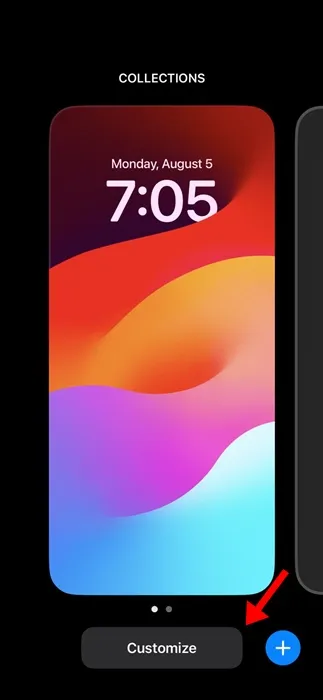
4. ロック画面のカスタマイズで、「ロック画面」を選択します。
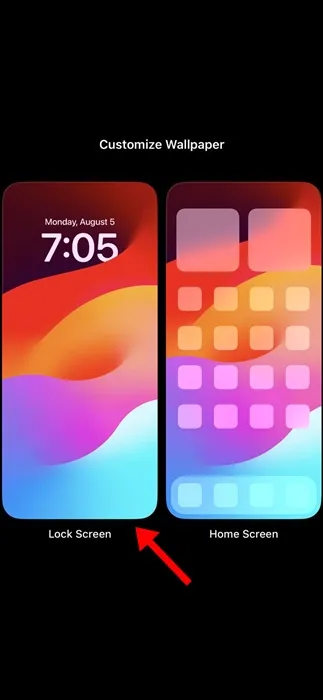
5.ロック画面のコントロールボタンに(-)アイコンが表示されます。懐中電灯とカメラの (-) をタップします。
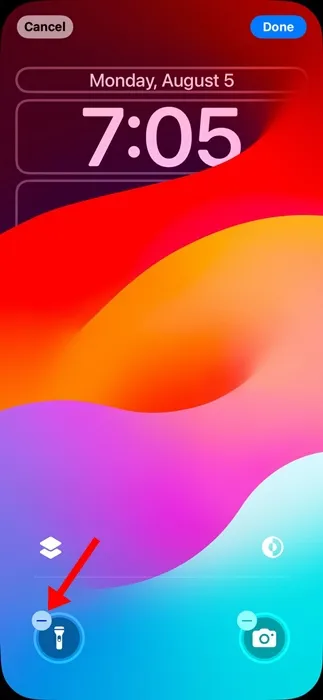
6. 削除したら、(+)をタップして新しいコントロールを割り当てます。
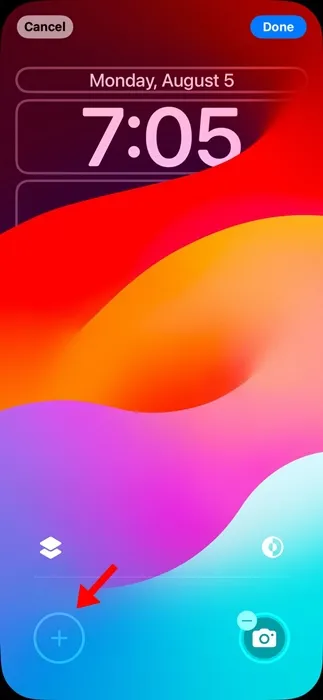
7. ロック画面に追加できるコントロールは 50 種類以上あります。追加したいロック画面コントロールを選択します。
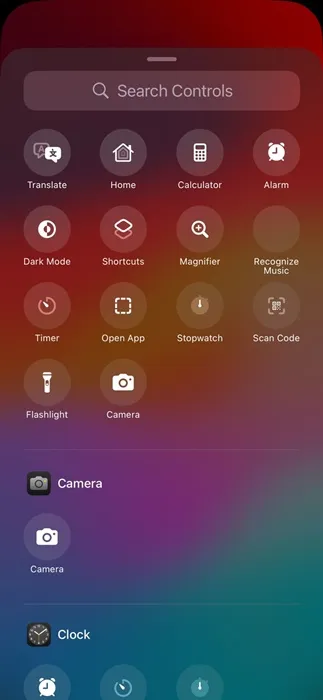
8. 完了したら、画面の右上隅にある「完了」ボタンをタップします。
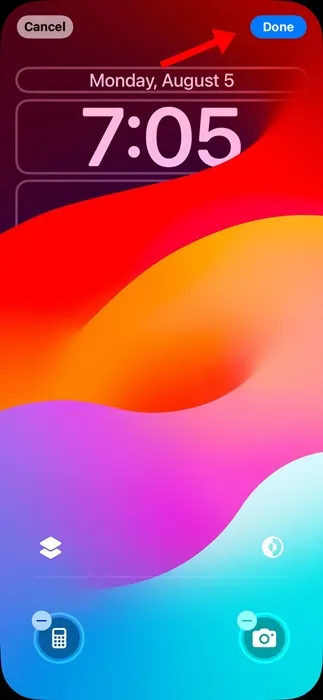
これは、新しい iOS 18 を使用して iPhone のロック画面コントロールを変更する方法です。iPhone で作成したすべてのロック画面のコントロールを変更するには、手順を繰り返す必要があります。はい、異なるロック画面に異なるロック画面コントロールを設定できます。
このガイドでは、iOS 18 を搭載した iPhone のロック画面コントロールを変更する方法について説明します。これは、iOS 18 が提供するカスタマイズ オプションの 1 つにすぎません。iPhone のロック画面コントロールの交換についてさらにサポートが必要な場合は、コメントでお知らせください。





コメントを残す